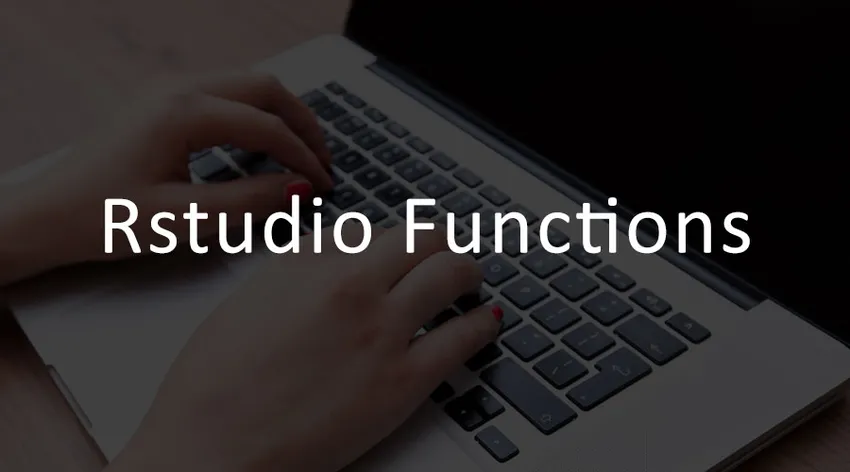
Vad är Rstudio-funktion?
Om du vill veta vad R-studio Function är, måste du först veta vad som är R.
- R är ett programmeringsspråk eller mjukvarumiljö som är installerad i din dator för vetenskaplig datoranvändning och grafik
- R-Studio är en integrerad utvecklingsmiljö (IDE) som integreras med R för att utföra ytterligare funktioner av R.
- Låt oss lära dig mer om R-studio-funktionen i detalj
- R-Studio är en uppsättning integrerade verktyg som är utformade för att hjälpa dig att använda R mer produktivt. Det grundades år 2008.
- R-studio Function är en kodredigerare med mycket bra funktioner som underlättar kodutveckling i R. R-Studio låter R att köra i en mer användarvänlig miljö.
- R-Studio har ett helpdesk och det stöder R på ett mycket praktiskt sätt
- R-Studio är gratis att ladda ner i Linux, Windows och Apple, iOS-enheter.
- Man kan använda R utan R-studio-programvara med någon annan redaktör för att skriva skript. Men R-studio-programvara kan inte användas mer effektivt utan R.
Mål för R-Studio-funktion
- Hjälp användare att vara mer produktiva med R-programmering
- Tillhandahåller en statistisk datormiljö för open source-programvaran R
- Gör användaren lättare att analysera data med R
Hur man installerar R-Studio-funktionen
Följ dessa enkla steg för att installera R på din dator
- Ladda ner R-installationsprogrammet på http://cran.stat.ucla.edu
- Installera R genom att öppna installationsprogrammet
- Nu är det klart att köra R från din lokala dator
Hur man installerar R-Studio-funktionen
R-Studio nedladdning är lätt. Följ stegen nedan
- Gå till R-studio nedladdningsprogramvara
- Klicka på R-studio-skrivbordsknappen för nedladdning
- Välj installationsfilen för din dator
- Kör installationsfilen
Funktioner i R-Studio-funktion
R-Studio finns tillgängligt i open source och kommersiella utgåvor på skrivbordet på Windows, Mac och Linux eller i en webbläsare som är ansluten till R-Studio-servern eller R-studio software server Pro.
De viktiga funktionerna i R-Studio listas nedan
- Alternativ för kodbelysning som belyser nyckelord och variabler i olika färger
- Automatisk fästmatchning
- Kodavslutning - du behöver inte skriva alla kommandon i sin helhet
- Smart intryck
- Kör R-kod direkt från källredigeraren
- Integrerar verktygen med R i en enda miljö
- Snabb åtkomst till funktion och parametrar för funktioner
- Gör det enkelt att navigera till filer och funktioner
- Integrerad R-hjälp och dokumentation
- Integrerat stöd för Git och subversioner
- Stöder HTML, PDF, Word-dokument och bildspel
- Hanterar flera fungerande kataloger
- Arbetsyta webbläsare och datavisare
- Stödjer interaktiv grafik med Shiny och ggvis
- Interaktiv felsökningsfunktion för att snabbt åtgärda fel och problem
- Enkel utforskning av variabler och värden
- Paketutvecklingsverktyg
Rekommenderade kurser
- Linux med Python-utbildningskurser
- Online Service Level Management Training
- Program på jQuery Mobile
- Online Business Intelligence Course
Konfigurera R-Studio-funktion
Om din R-Studio inte känner igen R installerad i din dator kan du ställa in vilken R-version du vill använda genom att välja
Verktyg à Alternativ à Alternativruta à Ändra
Du kan ändra mellan 32-bitars R-installation och 64-bitars R-installation. Standardvärdet är 32 bitar. Du kan också välja vilken specifik version av R som helst genom att välja bläddringsalternativet.
I fönstret Alternativ kan du också ändra beteendet hos R i R-Studio.
Standardalternativen för R i R-Studio förklaras nedan
- Inledande arbetskatalog - Du kan ställa in den standardbearbetningskatalog som R kommer att använda som start
- Spara alternativ - R-Studio frågar om du vill spara arbetsytan när du slutar. Du kommer att få alternativ som Fråga, Aldrig eller alltid
- Återställningsalternativ - Du kan markera den här kryssrutan om du vill att R-Studio automatiskt ska återställa arbetsytan vid start
- Historik - Välj det här alternativet om du vill att R-Studio ska spara historiken när du lämnar. Du kan också spara historiken i en enda global fil
- Duplicera poster - R-Studio tar bort duplicerade poster automatiskt från din historik om du väljer det här alternativet
- Comprehensive R Archive Network (CRAN) mirror - Välj det här alternativet för att ställa in CRAN-spegelplatsen som R-Studio använder för att installera nya paket
R-Studio-funktionskärm
När R-Studio startar väljer du
File à New à R Script
Du har fyra huvudområden
-
R Skript och datavy
R Script är där du registrerar filen.
För att börja med R-script väljer du File à New à R Script
eller
Tryck på Ctrl + Shift + N
Det övre vänstra hörnet av skärmen har en textredigerare som låter dig arbeta med källskriptfiler. Du kan ange flera kodrader och göra andra uppgifter i ditt skript.
Denna kodredigerare fungerar som alla andra kodredigerare. Det är en smart kodredigerare som belyser olika delar av din kod.
-
Trösta
I skärmens nedre vänstra hörn hittar du konsolalternativet. Konsolen i R-Studio liknar konsolen i RGui. Det är här platsen där R-Studio interagerar med R. Här kan du skriva kommandon och se utgången
-
Fliken Arbetsyta
Fliken Arbetsyta finns i det övre högra hörnet på R-Studio-skärmen. Fliken på arbetsytan lagrar alla objekt, värde, funktion eller allt du skapar med R. Du kan också inspektera variablerna som du skapade i R-sessionen.
-
Historik-fliken
Den här fliken har en post med alla tidigare kommandon som kommer att vara till hjälp när du testar och kör processer. Du kan välja hela listan eller välja ett visst kommando och skicka den till R-skriptet för att hålla reda på ditt arbete
Arbetsregister
Varje gång du öppnar R-Studio når den en standardkatalog. Du kan ändra standard till en mapp med Verktyg à Alternativ-menyn.
De andra alternativen är följande
-
filer
Filalternativet hjälper dig att söka i filer och mappar på ditt system
-
Tomter
Fliken Plots visar diagram och grafer. Om det finns mer än en graf som ska visas kommer alla diagram att visas som ikoner. För att extrahera grafen klickar du på alternativet Exportera där du kan spara filen som en bild eller i PDF-format. Det här alternativet kommer att vara användbart för dig när du vill dela grafen eller använda den i något annat dokument. Du kan kopiera diagrammet till urklippet och sedan klistra in det direkt i destinationsdokumentet.
Den här fliken låter dig också visa 3D-grafer. Du kan inte spara sådana grafer men du kan ta en skärmdump av grafen och klistra in den i ditt dokument.
-
Fliken paket
Den här fliken visar listan över alla tillägg som är installerade i R-studio-funktionen. Paket betyder den fristående uppsättningen koder som definierar funktionalitet till R. Du kan också lägga till nya tillägg genom att klicka på ikonen 'Installera paket' och sedan skriva namnet på tillägget i popup-menyn och klicka på Installera-knappen.
-
Fliken Hjälp
Den här fliken låter dig bläddra i det inbyggda hjälpsystemet från R.
R-Studio Desktop Open Source
Funktionerna på R-studio-programmeringsskrivbordet i Open Source-utgåvan listas nedan
- Det är gratis att ladda ner och använda
- Licensen som krävs är AGPL v3
- Enkel åtkomst till RStudio lokalt
- Syntaxmarkering
- Kodens slutförande
- Smart intryck
- Kör R-kod direkt från källredigeraren
- Hanterar flera fungerande kataloger
- Integrerad R-hjälp och dokumentation
- Specialverktyg för paketutveckling
- Det erbjuder endast forum för support
R-Studio Desktop Commercial edition
Funktionerna i R-studio Function Desktop kommersiella licenser innehåller alla funktioner i R-Studio Desktop plus nedan nämnda funktioner
- Erbjuder en kommersiell licens för organisationer som inte kan använda AGPL-programvara
- Ger tillgång till prioriterat stöd
- Stöder e-post
- 8 timmars svar under arbetstid
- R-Studio har separat RStudio-licensavtal
- Det är inte kostnadsfritt. Det är tillgängligt för en årlig prenumeration
R-Studio Server Open Source
R-studio programmeringsserver har följande egenskaper
- Den nås via en webbläsare och är kostnadsfri
- Flytta beräkningen nära data
- Skala, beräkna och RAM centralt
- Stöder endast gemenskapsforum
- AGPL v3 är den licens som krävs
R-Studio Server kommersiell licens
Den innehåller alla funktioner i open source plus följande
- Administrationsverktyg
- Förbättrad säkerhet och autentisering
- Metrics and Monitoring
- Förbättrad resurshantering
- Det är tillgängligt för en årlig prenumeration
När R-studio-programmering Kommersiell version jämförs med R-Studio open source har den många ytterligare funktioner och fördelar.
De administrativa verktygen för R-Studio Server kommersiella utgåva inkluderar följande aktiviteter
- Hantera aktiva sessioner och resursanvändning
- Anta kontroll och avsluta sessioner
- Ställ in användargränser för systemresurser
Förbättrad säkerhet och autentisering inkluderar följande
- LDAP, Active Directory, Google-konton
- Stöder pluggbara autentiseringsmoduler och Kerberos via PAM
- Anpassad autentisering via proxyerad HTTP-rubrik
- Kryptera trafik med SSL
Mätningar och övervakning inkluderar följande
- Historisk statistik
- Granskning av serverprestanda och resursanvändning
- Kontroller med konfigurerbar utgång
- Skickar statistik till externa system med grafitprotokoll för grafit
Avancerad resurshantering
- Begränsa resurser för användare och grupp
- Skräddarsy versionen av R
- Reservera CPU
- Prioritera schemaläggning
- Tillhandahållande konton och montera hemkataloger dynamiskt
- Kör per användarprofilskript för databasen automatiskt
R-Studio Server Pro
RStudio Server Pro tillhandahåller säkerhet, resurshantering, mätvärden och kommersiella datasupporttjänster till R.
R-studio-programmering hjälper dig att göra följande aktiviteter
- Hantera R-resurserna - Låter flera användare dela resurserna. Användare kan effektivt installera och konfigurera R-miljön
- Få åtkomst till R-kod säkert - RStudio Server Pro låter användarna komma åt R-arbetsytan från alla system och från vilken plats som helst
- Öka R-produktiviteten - RStudio Server Pro hjälper teamet att vara mer produktiva med R. Det hjälper till att prioritera resurserna beroende på individer eller grupper. Tillåter administratören att hjälpa de enskilda användarna när de behöver hjälp
- Anslut de nuvarande systemen - RStudio Server Pro hjälper dig att integrera med IT-rapporter och datahanteringsprodukter
Utveckla paket med R-Studio
R-studio-programmering har en mängd olika verktyg som enkelt levererar koder till många R-paket och skapar innovativt arbete inom många områden. Få av paketen med R listas nedan för referens
- R Markdown - låter dig infoga R-kod i ett markdown-dokument. Det hjälper till i automatiserad rapportering
- Shiny - gör enkelt interaktiva webbappar med R
- stickad - Det är ett rapportgenererande paket som kombinerar R med Tex, Markdown eller HTML
- ggplot2 - Detta är ett berömt paket med R som hjälper dig att skapa vacker grafik
- snyggt - Det här är verktyg för att ändra layouten på dina datamängder. Snygg data är data som är lätta att arbeta med i R.
- läs - Gör det enkelt att läsa data i tabellformat
- smörj - Detta paket gör det lättare att arbeta med datum och tider
- dev-verktyg - Innehåller en uppsättning verktyg som kan konvertera din kod till ett R-paket
- Magritte - Erbjuder en process för att kedja kommandon med den nya framrörsoperatören
- packrat - Det är ett hanteringsverktyg som gör ditt projekt mer överförbart och reproducerbart
- sträng - Detta paket erbjuder verktyg för att lära dig om vanliga uttryck och karaktärsträngar
- dplyr - Det erbjuder snabb datamanipulation och erbjuder genvägar för delinställning, sammanfattning och sammanfogning av datamängder.
- haven - Gör att du kan ladda utländska dataformat till R
- Broschyr - Det är ett känt JavaScript-bibliotek för interaktiva kartor
- DT - Det ger ett R-gränssnitt till javascriptbiblioteket Datatabeller där data visas som tabeller i HTML-sidor med alla huvudfunktioner i tabellerna.
- roxygen2 - Dokumentation är den viktiga delen av den goda koden, detta erbjuder ett snabbt och enkelt sätt att dokumentera dina R-paket. Den konverterar inline-kodkommentarer till dokumentationssidor
- testthat - Erbjuder ett enkelt sätt att skriva enhetstester för dina kodprojekt. Det gör testaktiviteten mer intressant.
- HTML-widgetar - Erbjuder ett snabbt sätt att bygga JavaScript-baserade visualiseringar med R
Rekommenderade artiklar: -
Så här är några artiklar som hjälper dig att få mer detaljerad information om R-studio-programvaran, R-studio-funktionen och även R-studio-programmering så bara gå igenom länken som ges nedan.
- Karriärer inom R-programmering
- R vs SPSS
- Diagram och diagram12 Bästa steg för att installera R Programmeringsspråk (Snabbguide)